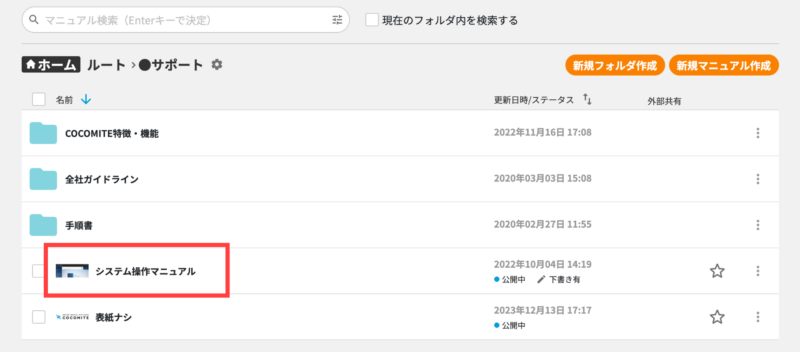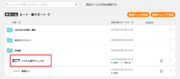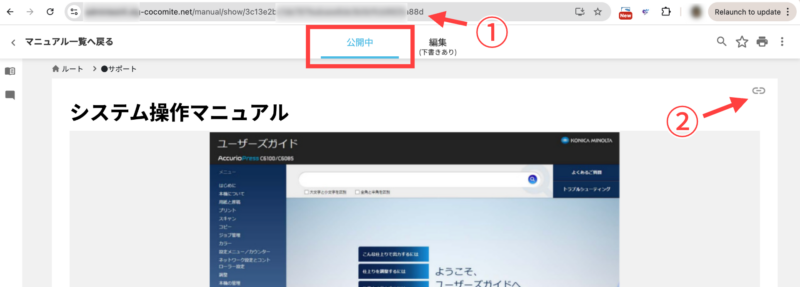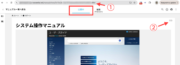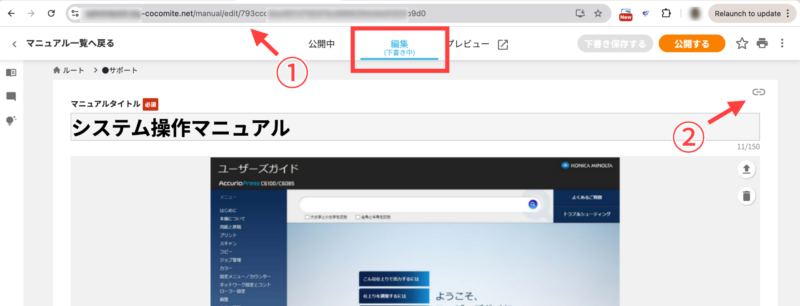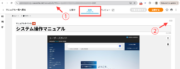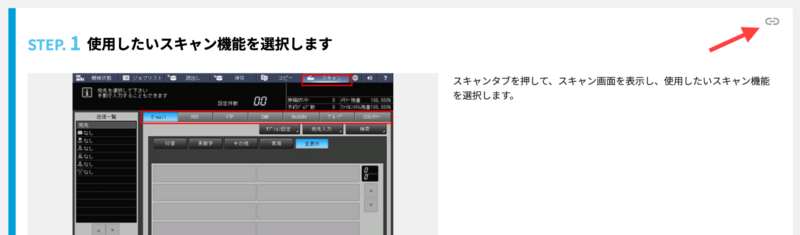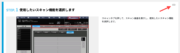マニュアルのURLを取得する(ログインユーザ向け)
概要
ワークスペースにログインしているユーザー向けに以下のURLが取得できます。
・公開されているマニュアルのURL
・編集中のマニュアルのURL
・編集中の未公開マニュアルが公開された時のURL
・ステップを指定したURL
以下、取得方法について説明します。
※公開中マニュアルのURLはマニュアルが閲覧できるすべての人が取得できます。
編集中マニュアルのURLはフォルダの役割がフォルダ管理者・編集者の場合に取得できます。
STEP.2マニュアルのURLを取得する
STEP.2-2-1未公開マニュアルが公開された時のURLを取得する
編集中の未公開マニュアルが公開された時のURLを取得したい場合には、URLの編集が必要になります。
前ステップで取得した編集タブのURL内にある「edit」を「show」に変更することで、事前に公開した時のURLを取得することができます。
変更前
https://cocomite-XXXXX.cocomite.net/manual/edit/aaaaabbbbb9999
変更後
https://cocomite-XXXXX.cocomite.net/manual/show/aaaaabbbbb9999
変更後が公開した時のURLとなりますので、コピーして使用してください。
※閲覧者へ別マニュアルの特定STEPを閲覧してほしい場合は、変更前(edit)ではなく変更後(show)のURLを添付してください。変更前(edit)のURLだとマニュアルを閲覧することができません。
※公開前に変更後(show)のURLでマニュアルを表示すると、フォルダ管理者・編集者は編集タブが表示され、閲覧者はエラーとなりホーム画面が表示されるのでご注意ください。